Гэхдээ заримдаа холбогдсон төхөөрөмжийн драйвер (энэ тохиолдолд принтерийн драйвер) байхгүй бөгөөд үйлдлийн систем нь төхөөрөмжийн программ хангамжийг зөв ачаалж чадахгүй байгаа нь түүний ажиллагааг хязгаарладаг.

Энэ нийтлэлд би Windows 10 дээрх "драйвер боломжгүй алдаа" -г хэрхэн засч, принтерийг компьютерт амжилттай холбохыг танд үзүүлэх болно.
Принтерийг холбоход драйвер нь үйлдлийн системээ програм хангамжийн интерфейсээр хангаж, техник хангамж хэрхэн ажиллаж байгааг мэдэх шаардлагагүйгээр функцийг нь ашиглах боломжийг олгодог.Иймд энэ драйвергүй бол та принтер болон түүний функцэд тухайн үйлдлийн системээр дамжуулан хандах боломжгүй, учир нь энэ нь харилцаа холбооны хэрэгсэлгүй юм.
Энэ алдаа нь хэд хэдэн шалтгааны улмаас үүсч болно.Тэдгээрийн заримыг энд оруулав
- жолоочийн авлига- принтержолоочАвлигын улмаас жолооч боломжгүй алдаа гарна
- тохирохгүй драйвер- техник хангамжтайтохирохгүй драйверПрограм нь драйвер ашиглах боломжгүй алдаа үүсгэдэг
- хуучирсан драйверхөтөлбөр- Драйверуудыг шинэчлэхгүй байх нь бас алдаа үүсгэдэг.
Энд би принтерийн драйверын боломжгүй алдааг хэрхэн засах талаар хэдэн аргыг танд үзүүлэх болно.Энэ нь HP, Dell, Epson гэх мэт бүх брэндийн принтерүүдийг засах болно.
1. Гуравдагч талын програм хангамжаар дамжуулан принтерийн драйверийг дахин суулгана уу
Төхөөрөмжийн драйверууд нь 2-3 жилийн настай байж болох тул тэдгээрийг хамгийн сүүлийн хувилбар болгон шинэчлэх нь принтерийн драйверын боломжгүй алдааг шийдэж чадна.Тиймээс энэ алдааг засах хамгийн сайн арга бол принтерийн драйверийг дахин суулгах явдал юм.
Дараах байдлаар үргэлжлүүлнэ үү
- Windows + R товчийг дарж ажиллуулах талбарыг нээнэ үү
- дараа нь бичнэ үүdevmgmt.msc , дараа нь товшино уу Мэдээж ".

- Хэвлэх дарааллыг сонгоод хэвлэгчийнхээ загварын нэр дээр хулганы баруун товчийг дарна уу.

- Устгах төхөөрөмжийг товшоод Устгах товчийг дарж баталгаажуулна уу.
- Одоо "Драйверийг шинэчлэх" дээр дарж төхөөрөмжийн драйверийг гараар татаж аваарай.Хэрэв та үүнийг анх удаа хийж байгаа бол үүнд бага зэрэг хугацаа шаардагдах болно.Иймд гуравдагч талын програмуудыг суулгах, тухайлбалЖолооч хялбар或Auslogics драйвер шинэчлэгч)Драйверуудыг татаж авахад хялбар болгоно.Хэрэв эдгээр гуравдагч талын програмуудыг суулгасан бол тэд танд драйверуудыг автоматаар татаж авах болно.
- Гуравдагч талын драйвер суулгагчийг суулгасны дараа драйверуудыг сканнердах хэрэгтэй.Програм хангамж нь компьютерт байхгүй драйверуудыг автоматаар татаж авах болно.
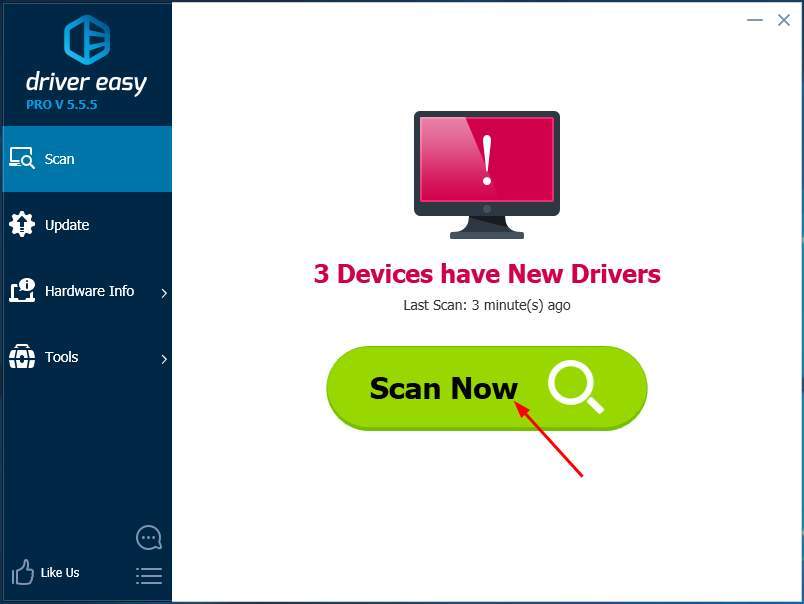
- дарна уу全部 更新Өөрийн компьютер дээрх бүх драйверуудыг автоматаар шинэчлэх, татаж авах
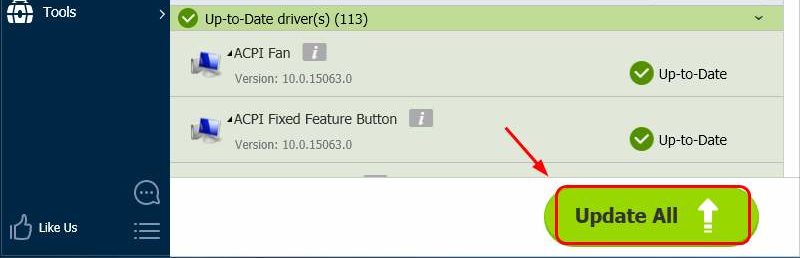
- Драйверыг татаж аваад суулгасны дараа компьютераа дахин эхлүүлнэ үү
Энэ арга нь алдааг засах бөгөөд та принтерийг ашиглаж болно
2. Принтерийн драйверийг гараар дахин суулгана уу
Дараах байдлаар үргэлжлүүлнэ үү
- Windows + R товчийг дарж ажиллуулах талбарыг нээнэ үү
- дараа нь бичнэ үүdevmgmt.msc , дараа нь товшино уу Мэдээж ".

- Хэвлэх дарааллыг сонгоод хэвлэгчийнхээ загварын нэр дээр хулганы баруун товчийг дарна уу.

- Устгах төхөөрөмжийг товшоод Устгах товчийг дарж баталгаажуулна уу.
- Одоо, ямар ч гуравдагч этгээдийн вэбсайтаас хэвлэгчдээ тохирох драйверийг татаж аваарай.Энэ нь жаахан хэцүү байж магадгүй, учир нь зөв драйвер олох нь үнэхээр хэцүү байдаг.
- Тиймээс драйверийг татаж авсны дараа дээрх алхмуудыг дагаж Төхөөрөмжийн менежерийг дахин нээж, "Хэвлэх дараалал" сонголт руу очно уу.
- Принтерээ сонгоод шинж чанарууд руу очно уу.
- Дараа ньЭхлэл нь"Энэ програмыг нийцтэй горимд ажиллуулах"доош урсдаг цэснь"Тохиромжтой байдлын таб, сонгох "WindowsЭртХувилбар"сонголтууд.
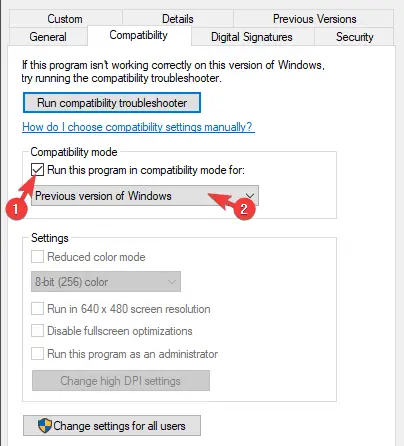
- Өөрчлөлтүүдийг баталгаажуулж, драйвер суулгагчийг ажиллуулна уу
- Суулгасны дараа компьютераа дахин эхлүүлнэ үү
Энэ нь драйверын алдааг арилгадаг.
3. Windows 10-оо шинэчилнэ үү
Хэрэв та Windows-г удаан хугацаанд шинэчлээгүй бол драйвер боломжгүй алдаа гарч болзошгүй.
Windows 10-ийг хэрхэн шинэчлэх тухай алхмуудыг энд оруулав.
- 按Windows + бируу яваххяналтын самбар.
- дарна ууШинэчлэлт ба аюулгүй байдал.
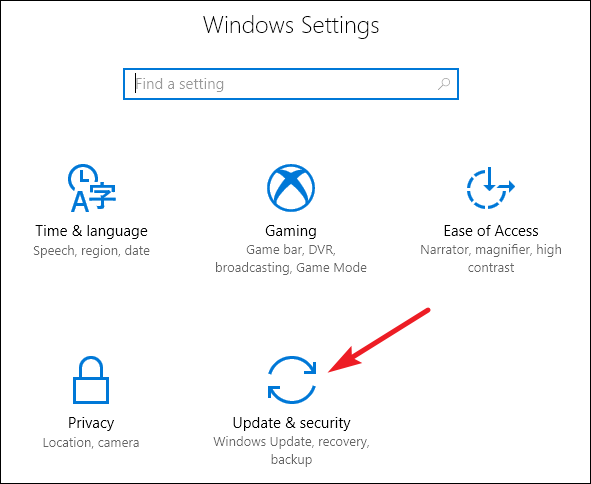
- дарна ууШинэчлэлтүүдийг шалгахболон татаж авах.
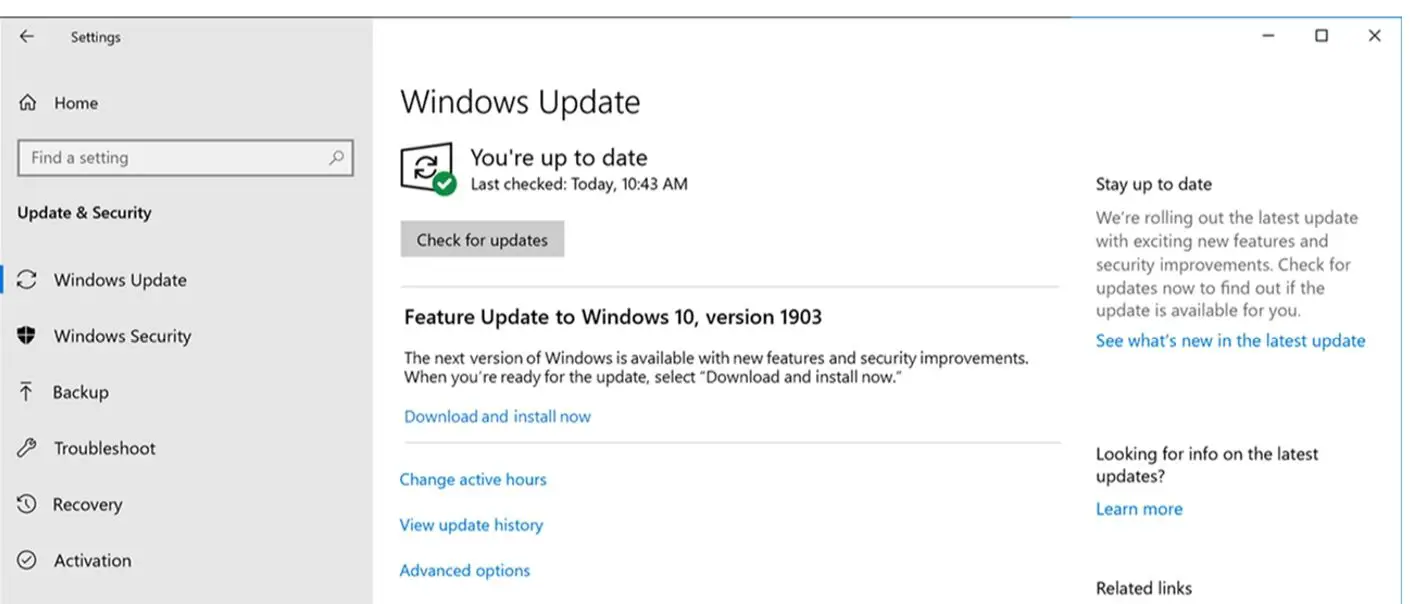
- Windows-г автоматаар шинэчлэхийг зөвшөөрч, шинэчлэлтийн дараа компьютераа дахин эхлүүлнэ үү.
Windows-г шинэчилсэний дараа драйверууд бэлэн болж, алдаанууд нь засагдана.
Тайлбар:Хэрэв таны Windows 10 аль хэдийн шинэчлэгдсэн бол бусад аргыг дагана уу.
4. Принтерийг устгана уу
Дээрх аргуудын аль нь ч ажиллахгүй бол энэ алдааг засах хамгийн сүүлийн арга бол принтерийг компьютерээс устгаад дараа нь холбосны дараа дахин суулгах явдал юм.
Тиймээс үүнийг хэрхэн хийх алхамуудыг энд оруулав
- 按Windows + RГүйлтийн хайрцгийг нээ
- төрөлхяналтынболон дарна ууоруулна ууявах түлхүүрхяналтын самбар
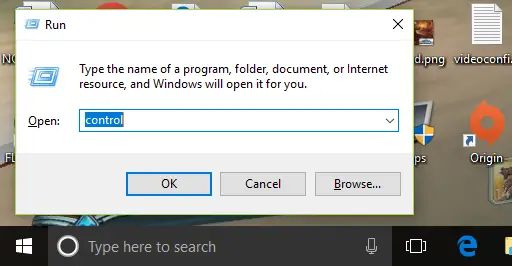
- дарна ууТөхөөрөмж ба принтерүүд
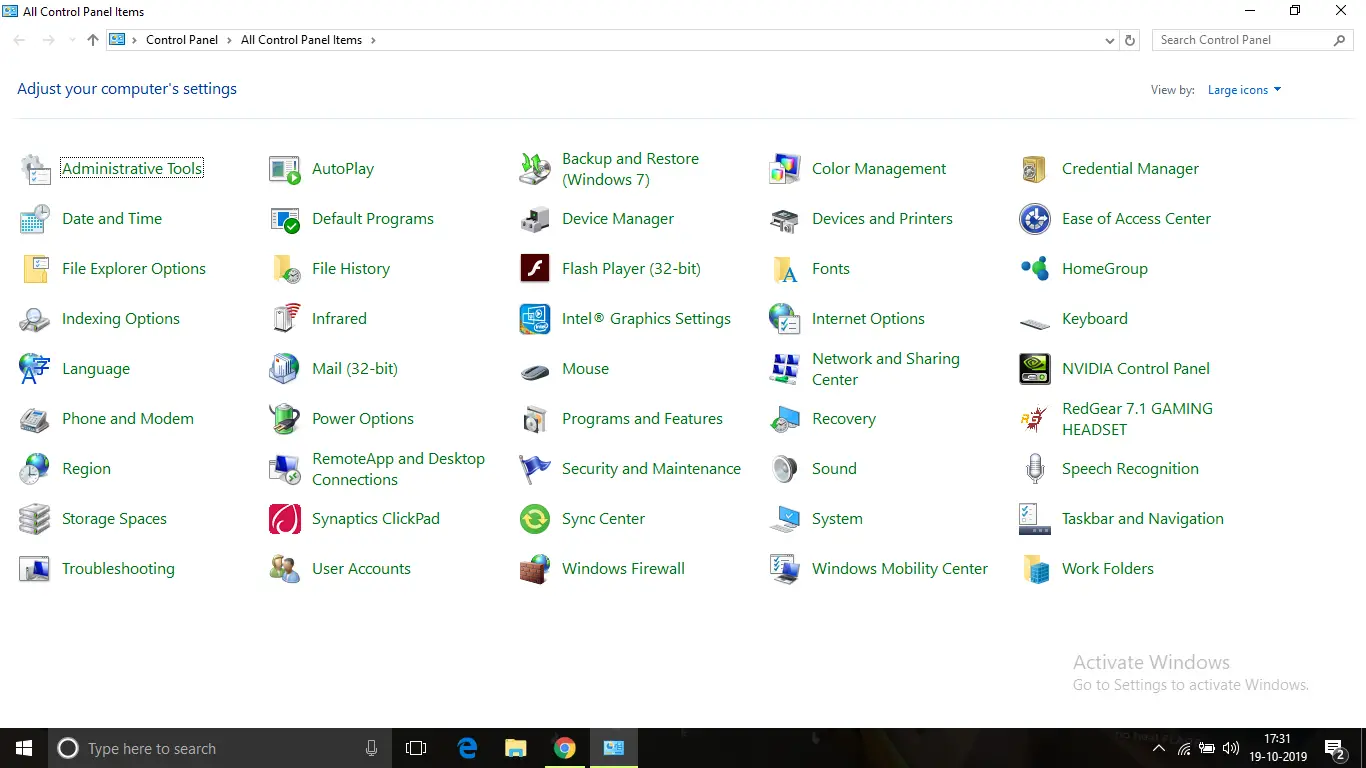
- Компьютерт холбогдсон бүх принтерүүдийг жагсаах болно.Одоо драйверын алдаатай принтерийн нэр дээр хулганы баруун товчийг дарна уу.
- Дараа нь "дарна уутөхөөрөмжийг устгах",Дараа нь "дарна ууOK" гэж баталгаажуулна уу
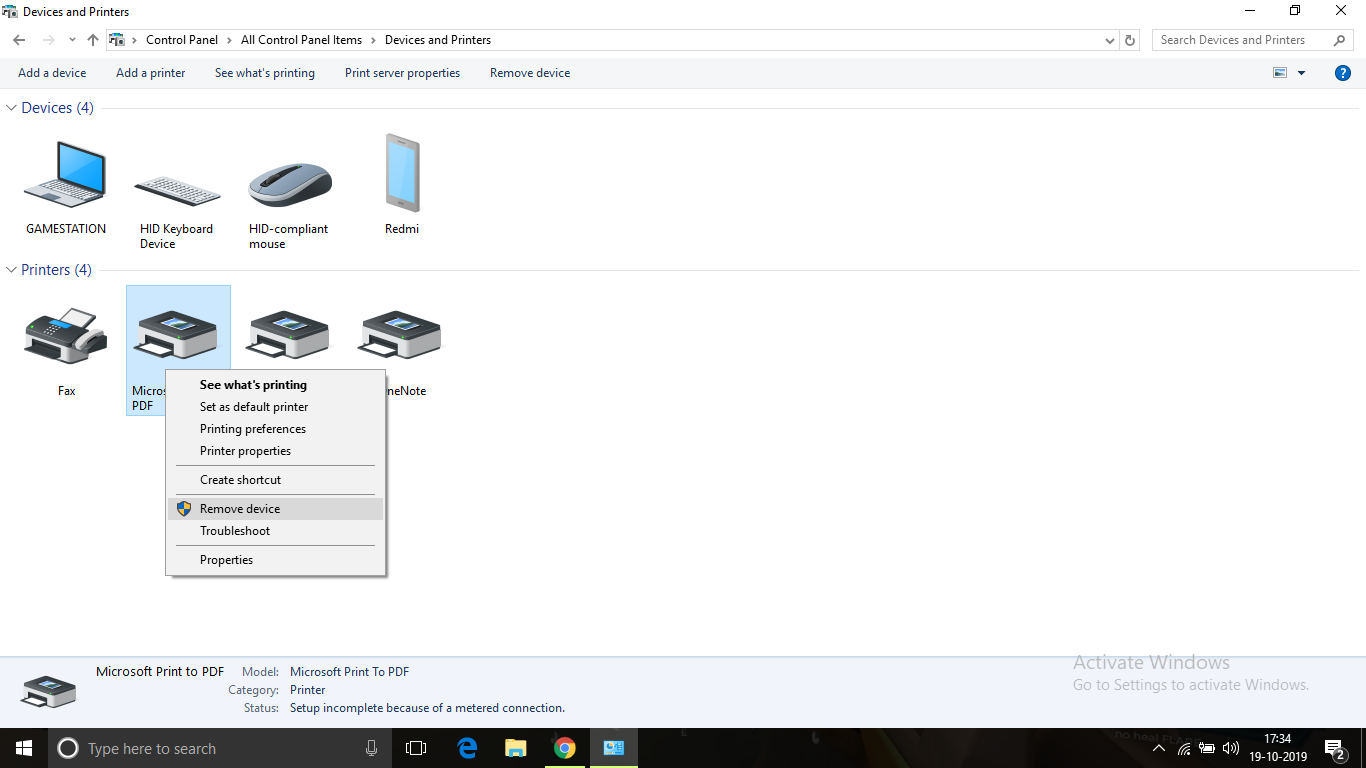
- Үүнийг хийсний дараа принтерээ салгаад компьютерээ унтраа
- 10 минут орчмын дараа компьютераа асаагаад USB кабелиар принтерээ холбоно уу.Таны үйлдлийн систем төхөөрөмжийг илрүүлж, драйвераа суулгахыг зөвшөөрнө үү.Төхөөрөмжийн загвар болон тохирох драйверуудыг илрүүлэхийн тулд үйлдлийн системд хэсэг хугацаа шаардагдах тул тэвчээртэй байгаарай.Суулгасны дараа бүх зүйл хэвийн ажиллах ёстой.
Энэ арга нь драйверын боломжгүй асуудлыг шийдэх ёстой.
Дүгнэлт
Эдгээр нь засварууд юмПринтерийн драйвер боломжгүйБуруухамгийн шилдэг арга.Та алдаагаа засах алхмуудыг тодорхой ойлгож, дагаж чадна гэж найдаж байна.
Асуудал шийдэгдээгүй, эсвэл алхмуудын аль нэгийг ойлгох, гүйцэтгэхэд асуудалтай байгаа бол доор сэтгэгдлээ үлдээгээрэй.


![Windows хувилбарыг хэрхэн харах вэ [маш энгийн]](https://infoacetech.net/wp-content/uploads/2023/06/Windows%E7%89%88%E6%9C%AC%E6%80%8E%E9%BA%BC%E7%9C%8B-180x100.jpg)


